Si MediaMonkey para Windows no logra "ver" su dispositivo iPhone/iPad/iPod Touch:
- Comprueba si el dispositivo muestra un mensaje que pregunta si se debe confiar en este equipo. El dispositivo no será visible en Windows hasta que respondas a este mensaje que aparece al conectarlo.
- Confirme que las versiones instaladas de iTunes y MediaMonkey para Windows sean compatibles con su dispositivo. Asegúrese de que esté instalada la versión de escritorio de iTunes, no la de la Tienda Windows. (Si al instalar la versión de escritorio actual de iTunes se indica que hay una versión más reciente, probablemente tenga instalada la versión de la Tienda Windows y deberá desinstalarla antes de instalar la versión de escritorio ).
Dónde encontrar la versión de escritorio de iTunes:
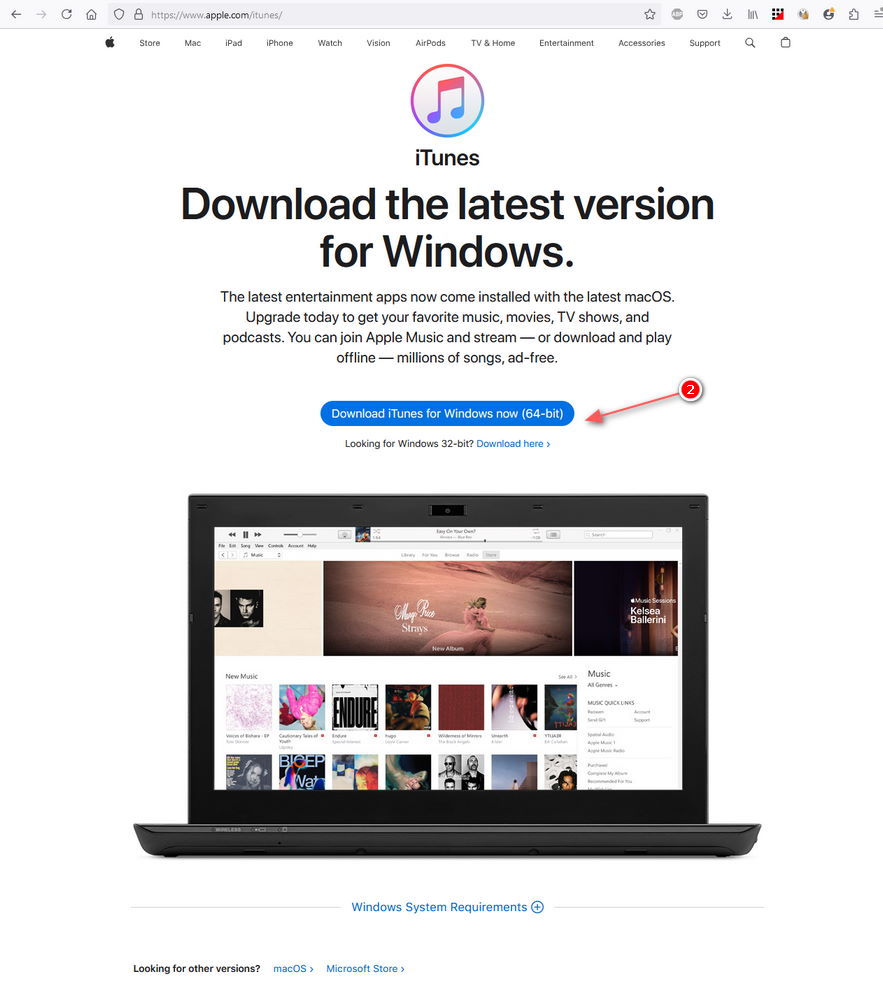
- Verifique si iTunes reconoce el dispositivo. De lo contrario:
- Comprueba que el dispositivo no esté bloqueado ni protegido con contraseña. Mientras esté conectado, enciéndelo e introduce la contraseña. Si el dispositivo está bloqueado, desconéctalo del PC y reinícialo por completo.
- En un iPhone, iPad o iPod touch, solo debes forzar el reinicio si no responde. Para forzar el reinicio, mantén presionados los botones de reposo/activación e inicio durante al menos 10 segundos, hasta que veas el logotipo de Apple.
- Para un iPod, iPod nano o iPod mini, deslice el interruptor de "Sujetar" a la posición "Desbloqueado". Active y desactive el interruptor de "Sujetar" (deslícelo a la posición "Sujetar" y luego apáguelo). Mantenga presionados los botones Menú y Seleccionar hasta que aparezca el logotipo de Apple (de 6 a 10 segundos). Es posible que deba repetir este paso.
- Para un iPod shuffle, mueva el interruptor en la parte posterior del iPod shuffle a la posición de apagado, espere 5 segundos y luego mueva el interruptor en la parte posterior a la posición de reproducción o aleatorio de modo que la franja verde sea visible.
Si el dispositivo sigue congelado, puedes intentar restablecer el firmware de tu iPod usando una versión reciente de iTunes, para restablecerlo a un estado "nuevo de fábrica".
- El cable USB podría estar defectuoso. Intenta reemplazarlo.
- Podría haber un problema con el controlador (por ejemplo, iTunes podría tener una versión anterior que no se sincroniza con la versión actualizada de iOS). Prueba a desinstalar iTunes, reiniciar y reinstalar la última versión de escritorio ( 64 bits | 32 bits ).
- Comprueba que el dispositivo no esté bloqueado ni protegido con contraseña. Mientras esté conectado, enciéndelo e introduce la contraseña. Si el dispositivo está bloqueado, desconéctalo del PC y reinícialo por completo.
- Si el dispositivo es reconocido en iTunes, entonces:
- Asegúrese de que iTunes no se inicie automáticamente cuando se conecta el dispositivo, ya que interfiere con MediaMonkey para Windows:
- Si se abre iTunes, cambie la siguiente configuración de iTunes:
- En la pantalla Resumen del dispositivo conectado en iTunes, desactive “Sincronizar automáticamente cuando este dispositivo esté conectado”
- En el menú de iTunes, vaya a Editar>Preferencias>Dispositivos y active “Evitar que los iPod, iPhones y iPads se sincronicen automáticamente”.
- Guarde la configuración y reinicie MediaMonkey
- Si esto no resuelve el problema, edite la configuración de reproducción automática de Windows para el dispositivo.
- En Configuración de Windows/Panel de control, busque la configuración de Reproducción automática
- Localice su dispositivo y configure la acción predeterminada en “No realizar ninguna acción”.
- Guarde la configuración y reinicie MediaMonkey
- Si se abre iTunes, cambie la siguiente configuración de iTunes:
- Verifique que solo se esté ejecutando una instancia de MediaMonkey para Windows mediante el Administrador de tareas (Control-ALT-Supr). De ser así, reinicie el equipo e inténtelo de nuevo.
- En algunos casos, incluso si la conexión con iTunes funciona, puede haber un problema con los controladores del dispositivo que impida que MediaMonkey para Windows se conecte al dispositivo. Prueba a desinstalar iTunes, reiniciar y volver a instalar la última versión de iTunes para escritorio ( 64 bits | 32 bits ).
- Verifique si tiene instalado QuickTime Lite (QT Lite) o una alternativa a QuickTime (QT). Se sabe que interfieren con la conexión a iPhones, iPads y iPod touch. Para solucionar este problema, desinstale QT Lite, desinstale iTunes y vuelva a instalar iTunes y QuickTime.
- Para los usuarios de versiones de Windows de 64 bits, algunas versiones de iTunes presentan una incompatibilidad que afecta las conexiones con ciertos dispositivos. En estos casos, deberá desinstalar iTunes y todos sus componentes antes de reinstalar una versión específica recién lanzada por Apple:
- Salir de MediaMonkey para Windows
- Abra el Panel de control > Programas y características
- Desinstale iTunes como se describe aquí
- Descargue iTunes desde esta página e instálelo
- Reinicie MediaMonkey para Windows
- Asegúrese de que iTunes no se inicie automáticamente cuando se conecta el dispositivo, ya que interfiere con MediaMonkey para Windows:
Ahora deberían detectarse todos los dispositivos.
Relacionado:
Cómo instalar los controladores de sincronización de Apple sin iTunes
